Come copiare i dati da celle singole e incollarli in celle unite in Excel?
Copiare dati da celle singole a celle unite in Excel può essere complicato. Quando si utilizzano le funzionalità standard di copia e incolla, potresti incontrare un messaggio di errore che dice: "Non possiamo farlo su una cella unita." Questo tutorial spiega un metodo passo-passo per aggirare questo problema, garantendo che i tuoi dati vengano trasferiti in modo fluido ed efficiente.

Copia i dati dalle celle singole e incollali nelle celle unite
Esegui i seguenti passaggi per completare questa operazione:
Passo 1: Seleziona le celle unite dove vuoi incollare i valori delle celle, quindi copia e incolla la seguente formula nella barra delle formule:
=INDEX($A$2:$A$7,COUNTA(C$2:C2))Nota: Nella formula sopra, "A2:A7" sono le celle che desideri copiare, e "C2" è la prima cella delle celle unite in cui desideri incollare i dati.

Passo 2: Dopo aver incollato la formula, premi contemporaneamente i tasti "Ctrl" + "Invio", e vedrai il seguente messaggio di errore. Clicca semplicemente sul pulsante "OK".

Passo 3: Successivamente, vedrai il seguente risultato: valori zero nella cella unita.

Passo 4: Ora, clicca su "File" > "Opzioni" per accedere alla finestra di dialogo "Opzioni di Excel". Poi, clicca sulla scheda "Formule" nel pannello di sinistra e seleziona la casella di controllo "Abilita calcolo iterativo", come mostrato nello screenshot:
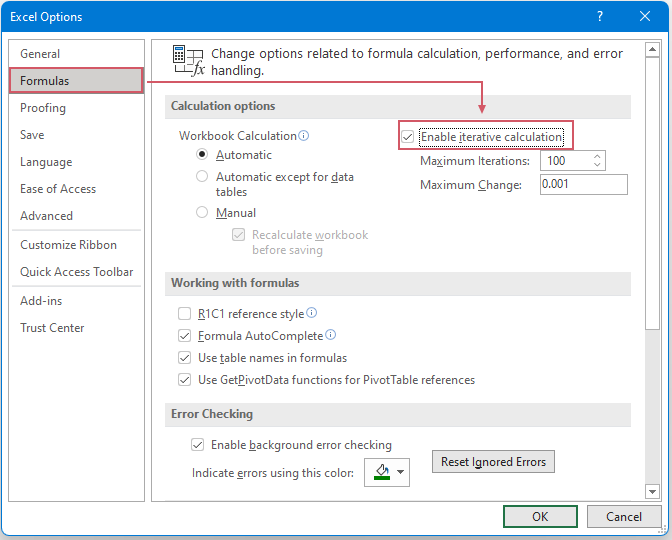
Passo 5: Infine, clicca sul pulsante "OK" per chiudere la finestra di dialogo. A questo punto, vedrai che le celle non unite sono state copiate nelle celle unite come segue:

Gli strumenti per la produttività di Office migliori
Kutools per Excel - Ti aiuta a distinguerti dalla massa
Kutools per Excel vanta oltre 300 funzionalità, garantendo che ciò di cui hai bisogno sia a portata di clic...
Office Tab - Abilita la lettura e la modifica a schede in Microsoft Office (incluso Excel)
- Un secondo per passare tra decine di documenti aperti!
- Riduce centinaia di clic del mouse ogni giorno, dì addio alla mano del mouse.
- Aumenta la tua produttività del 50% quando visualizzi e modifichi più documenti.
- Porta Schede Efficienti a Office (incluso Excel), proprio come Chrome, Edge e Firefox.